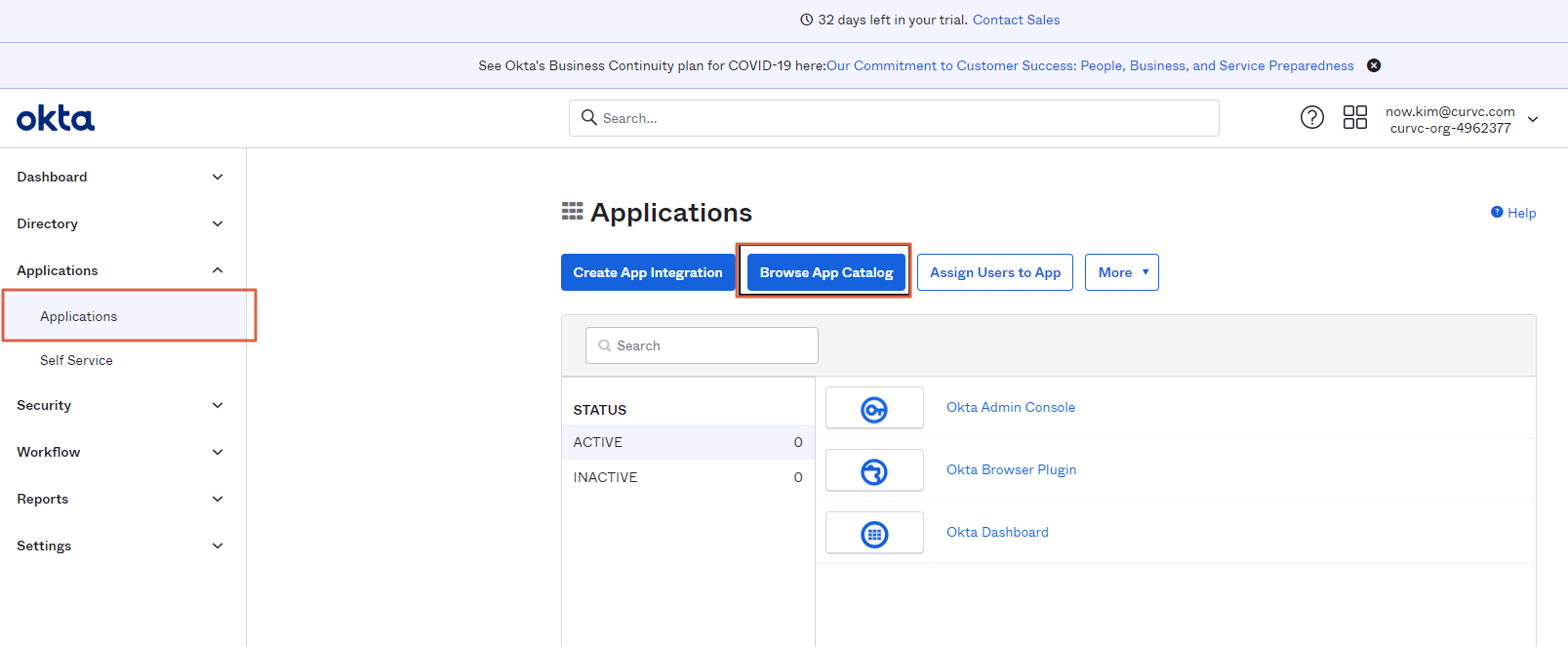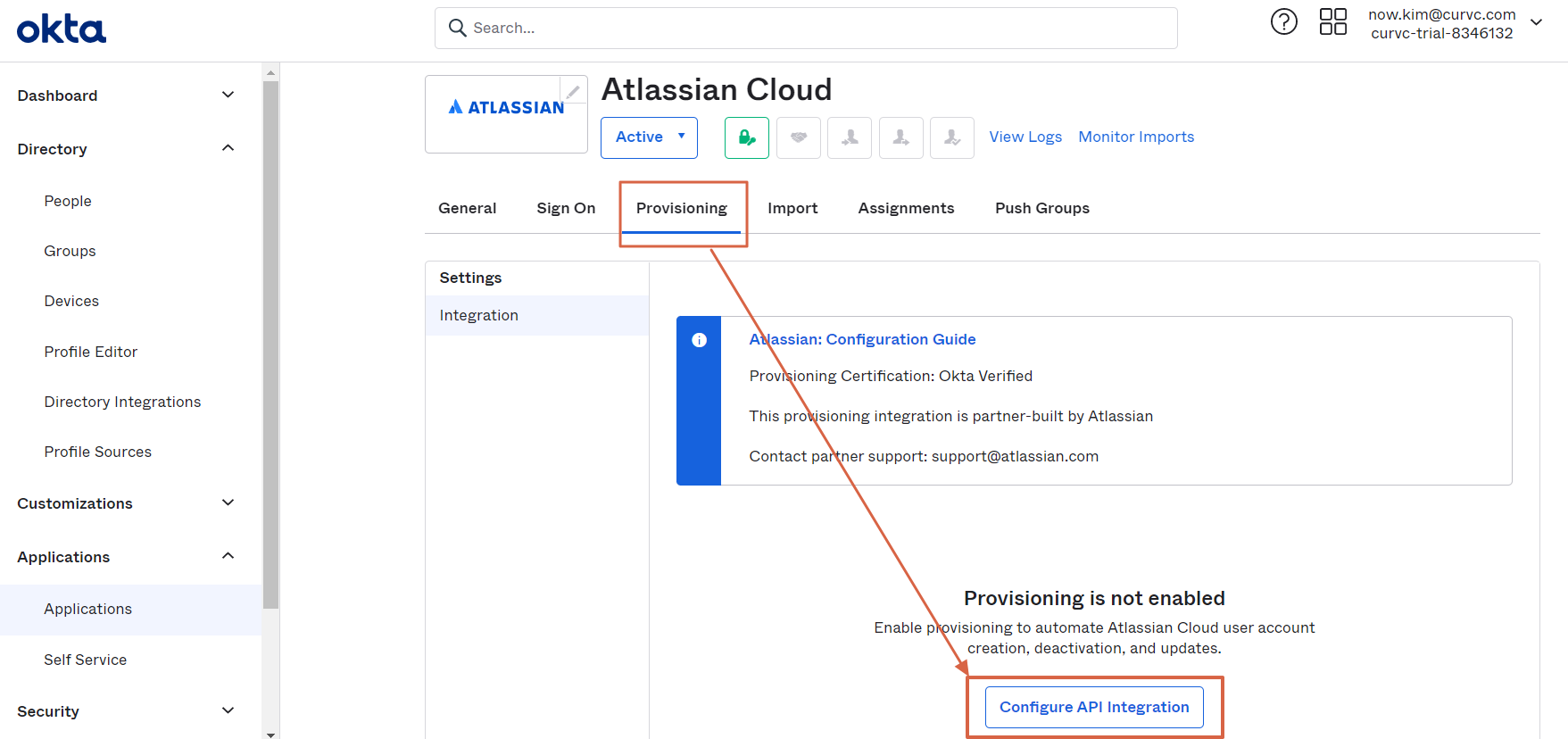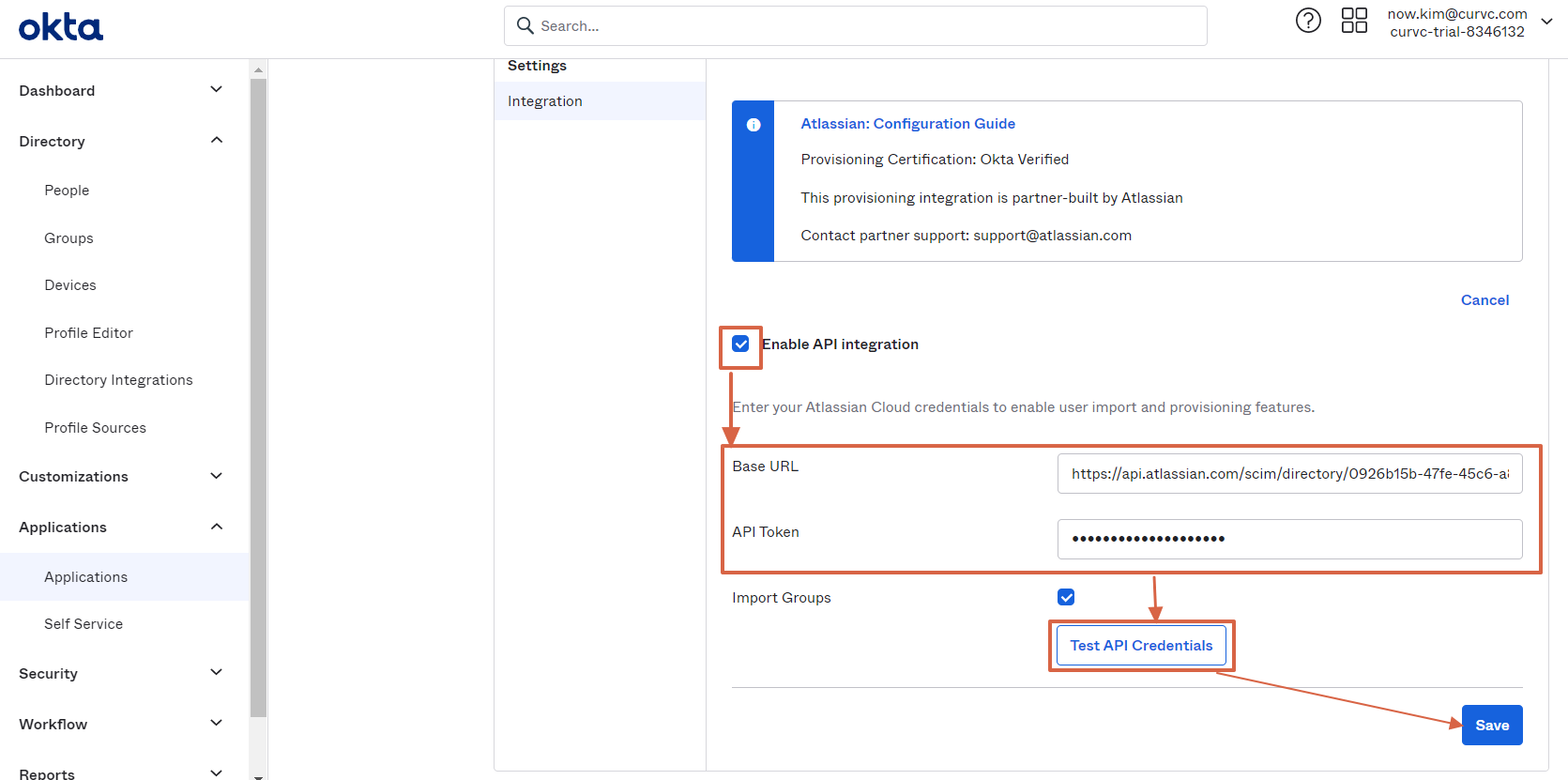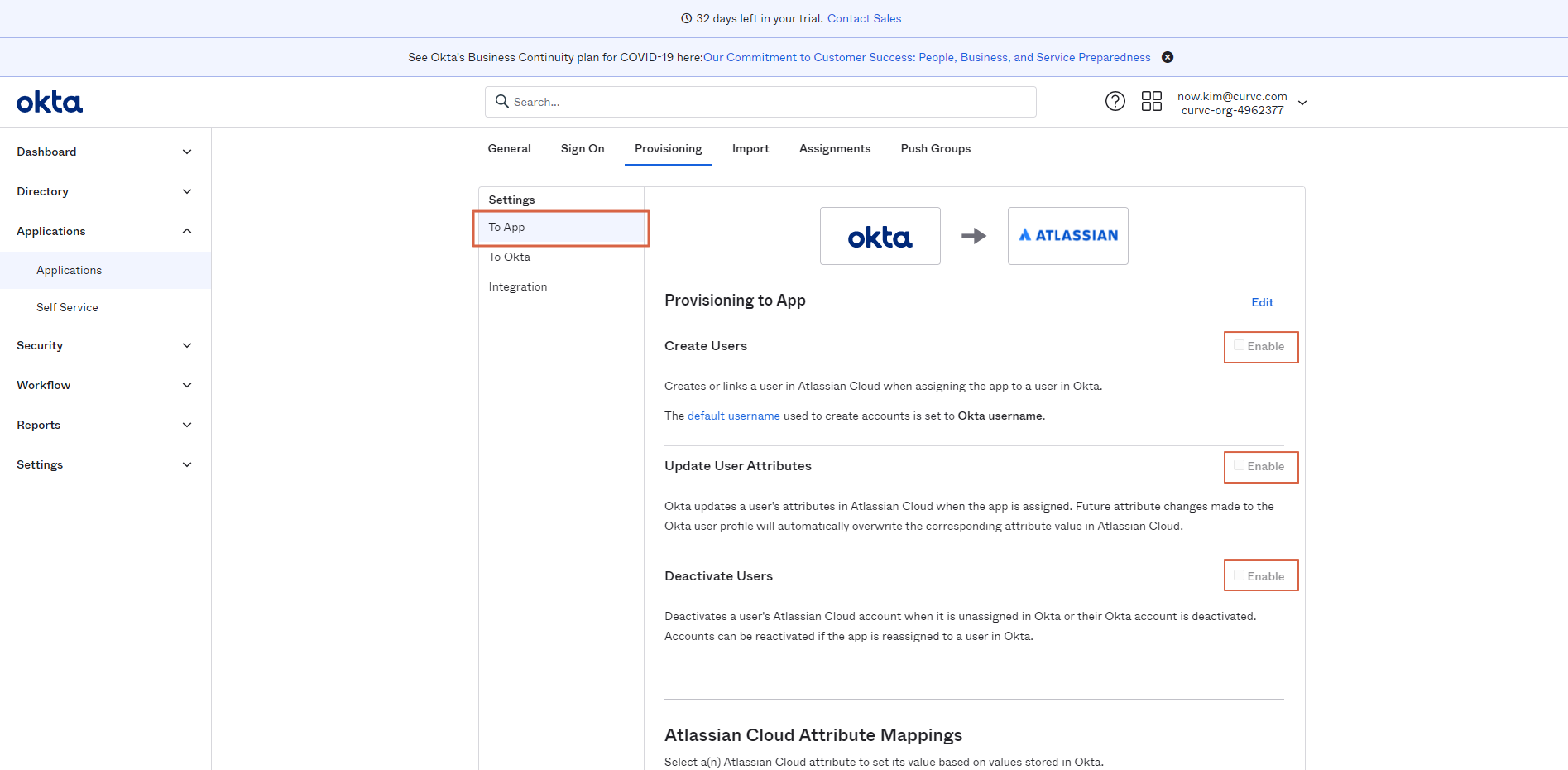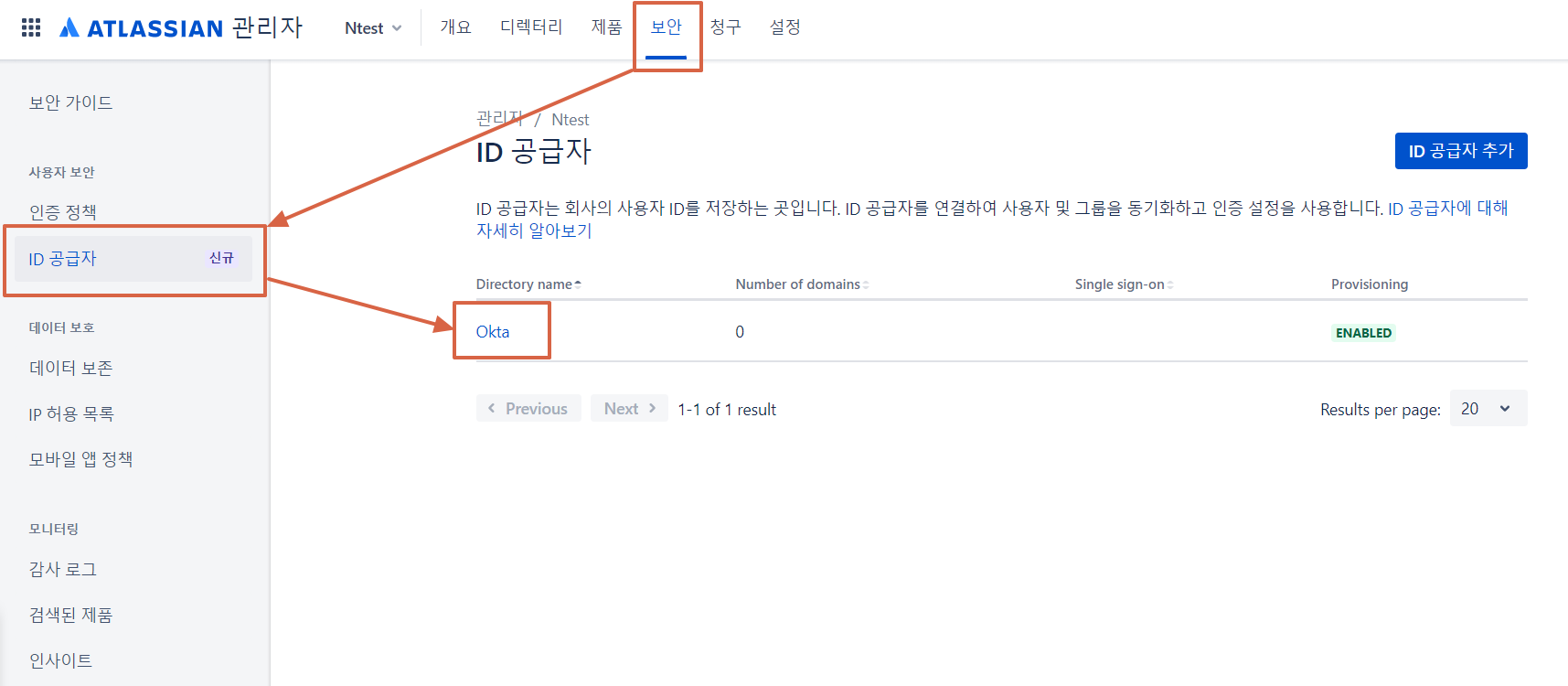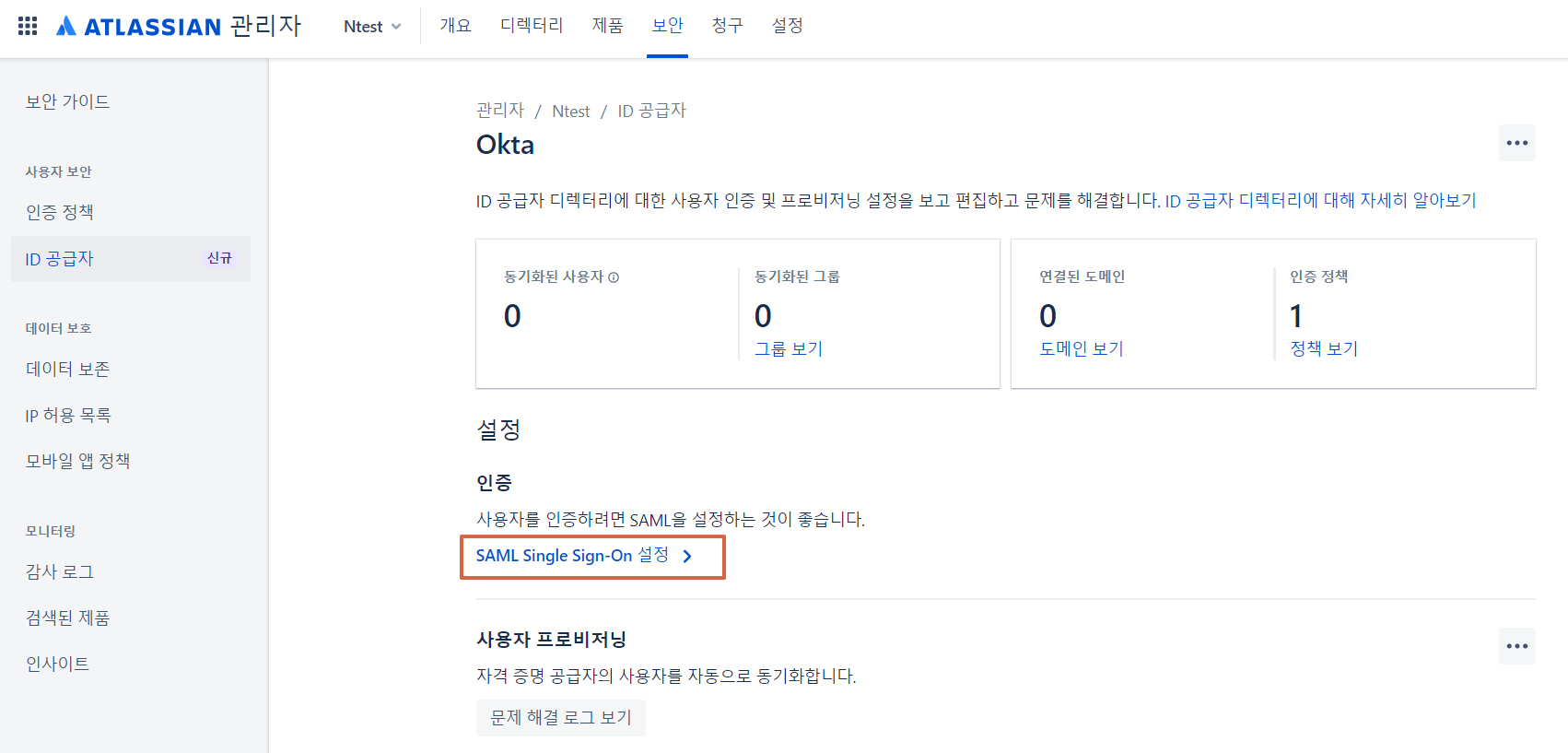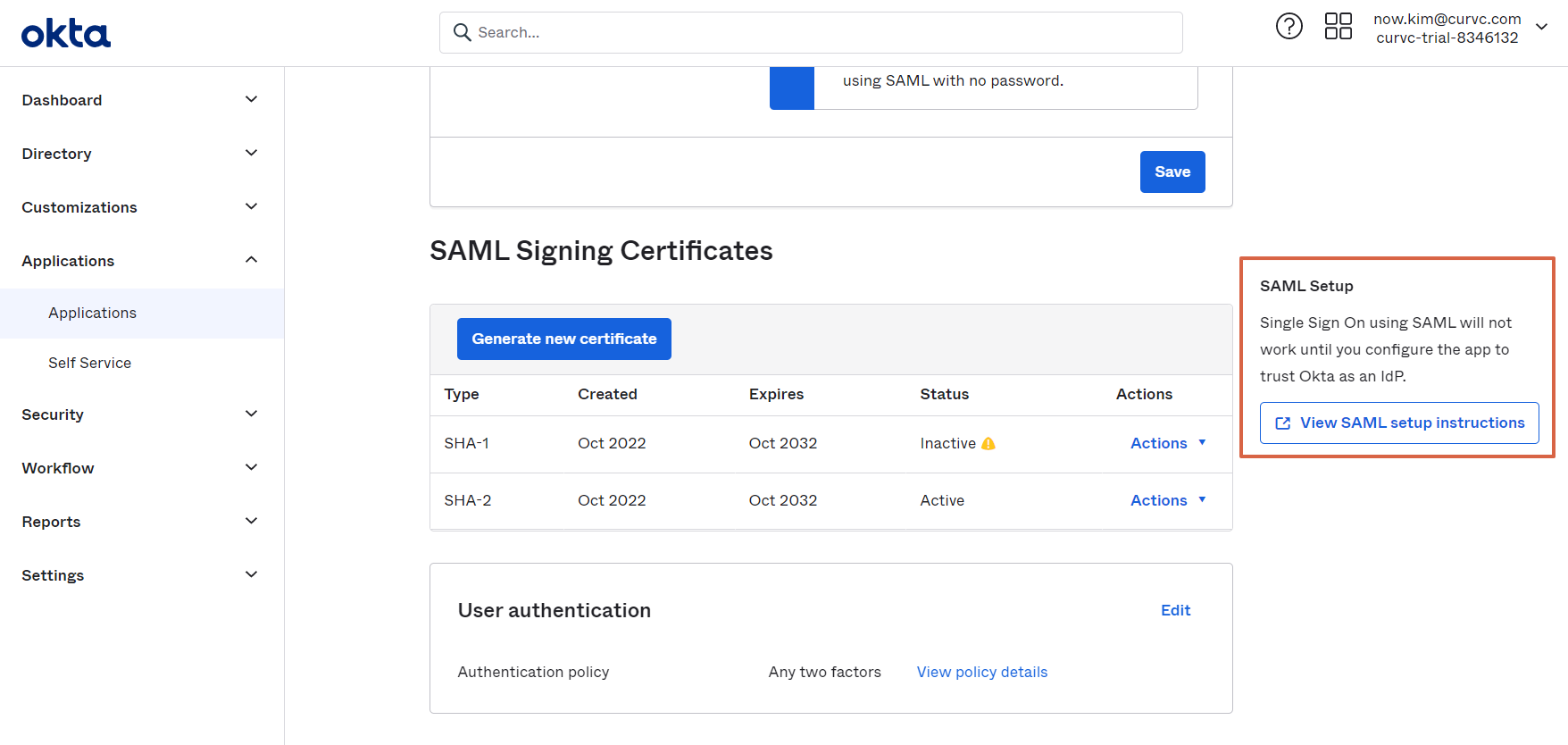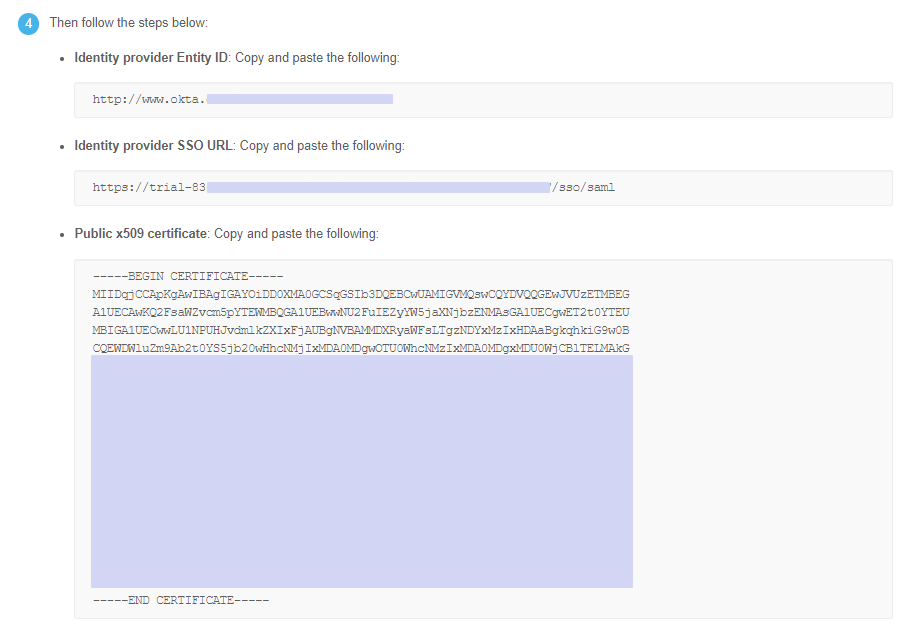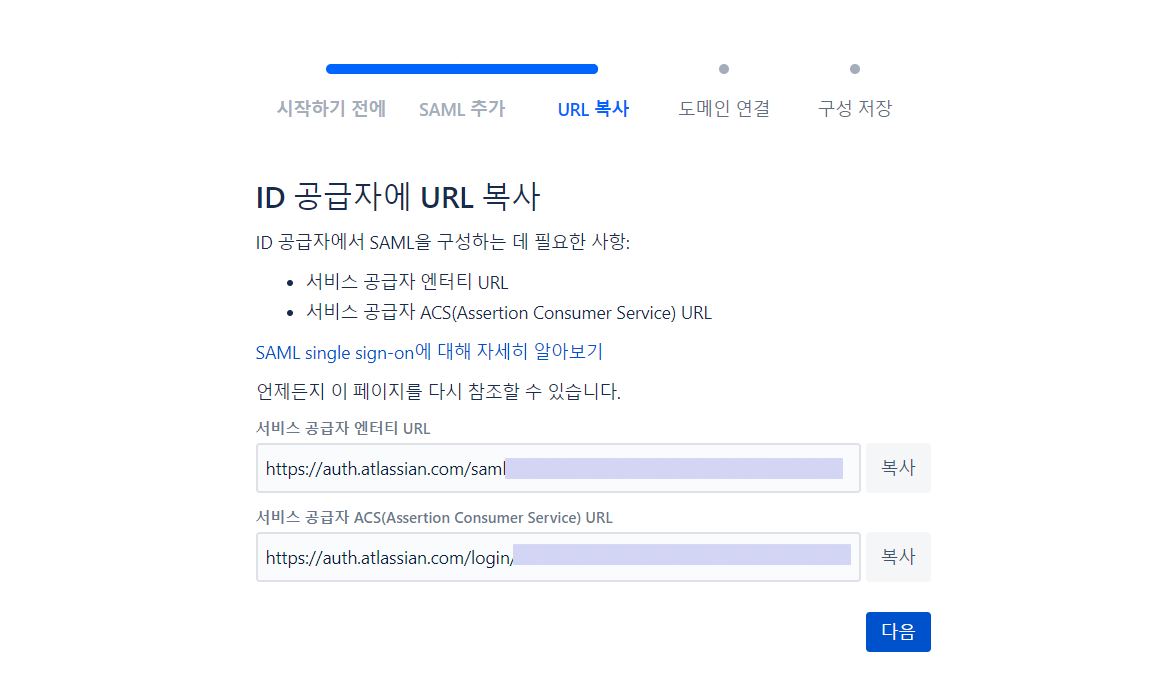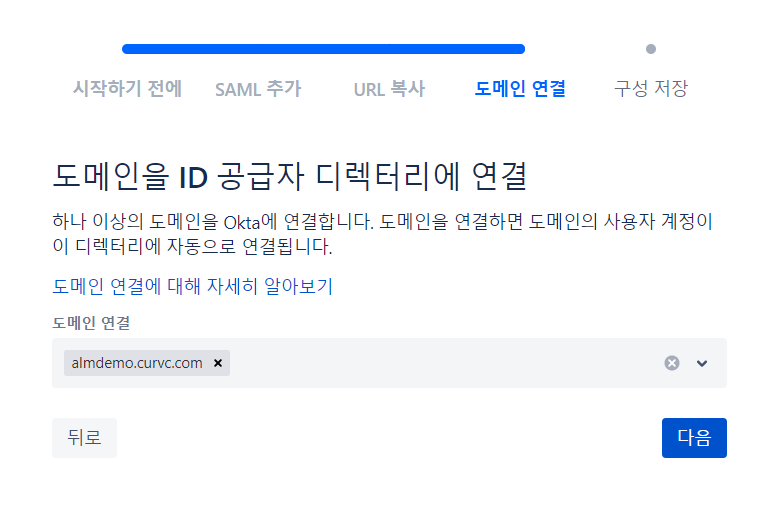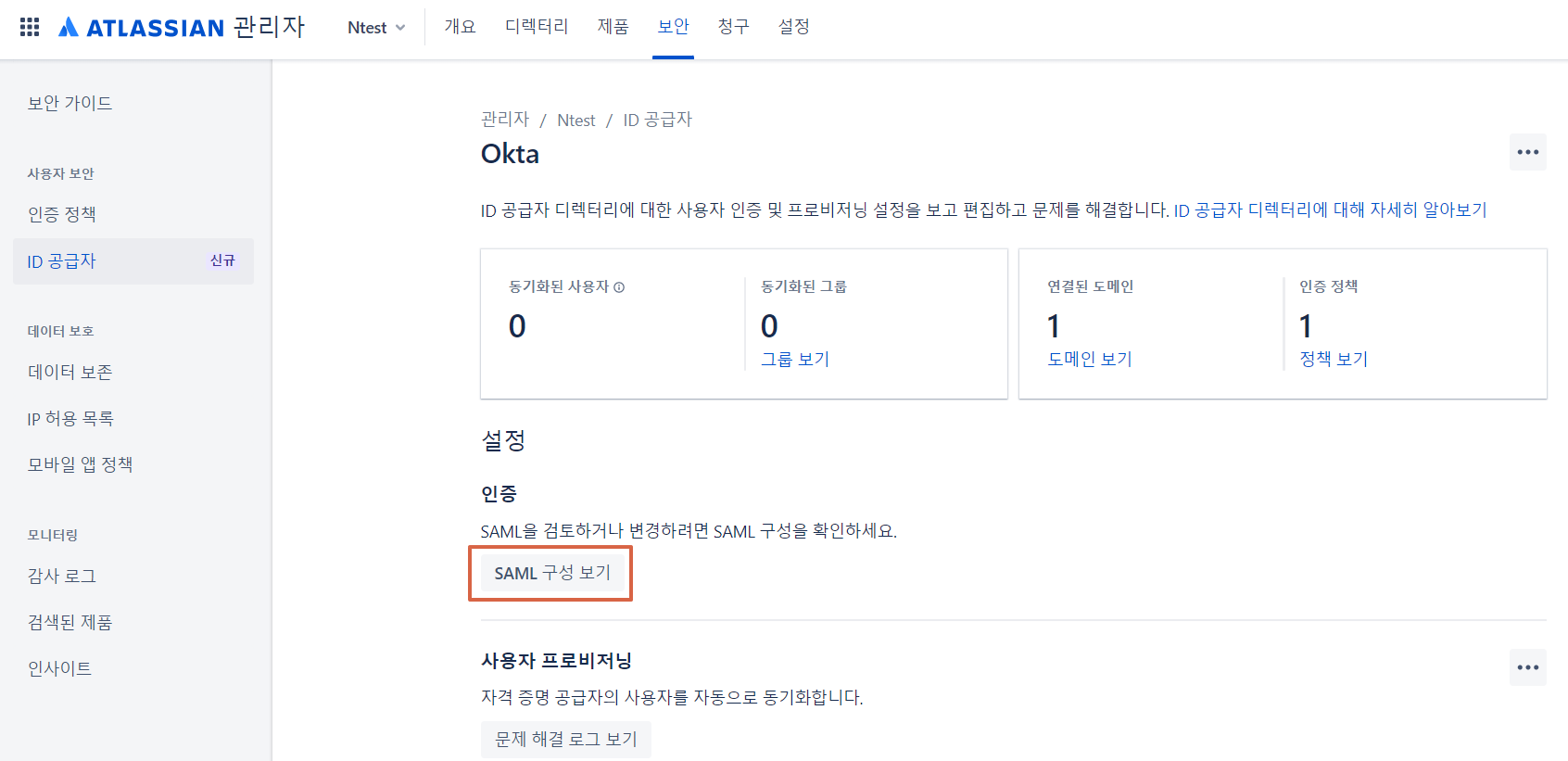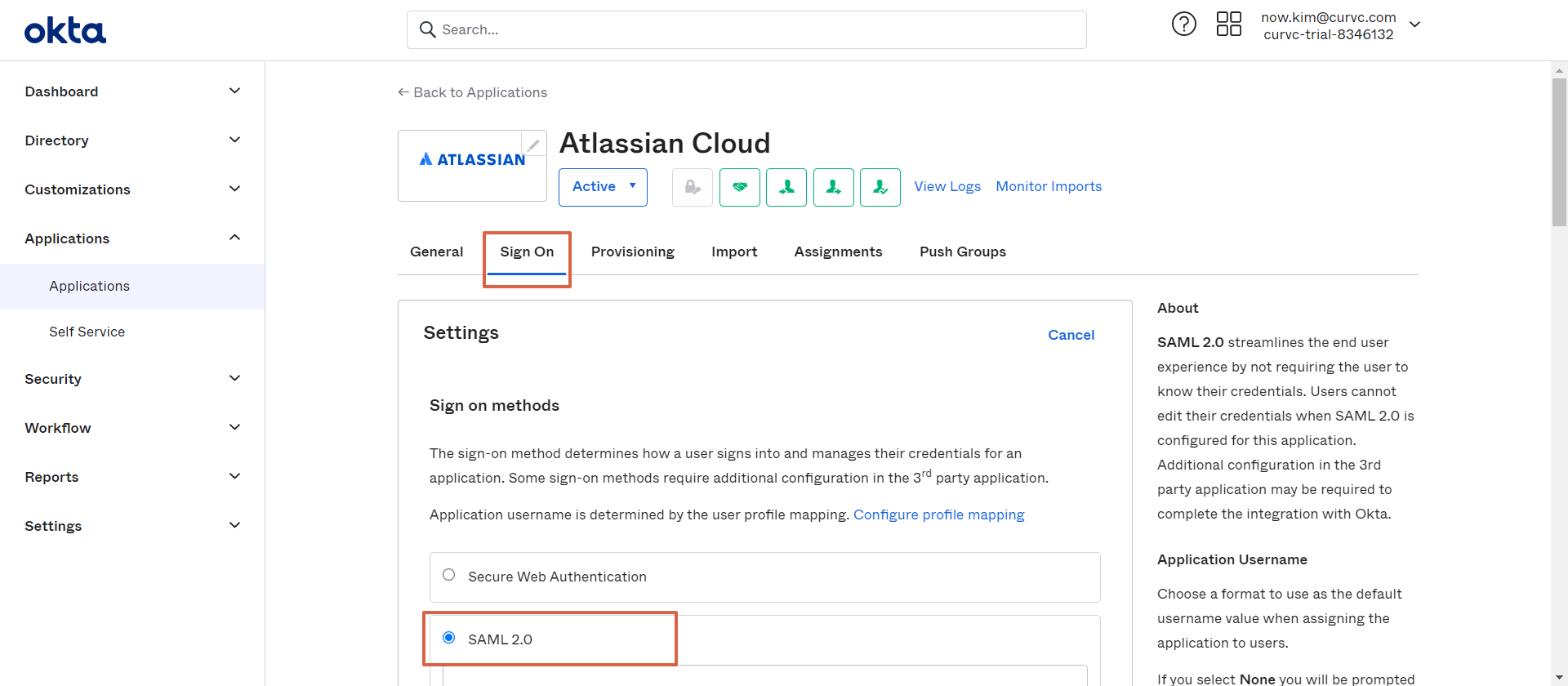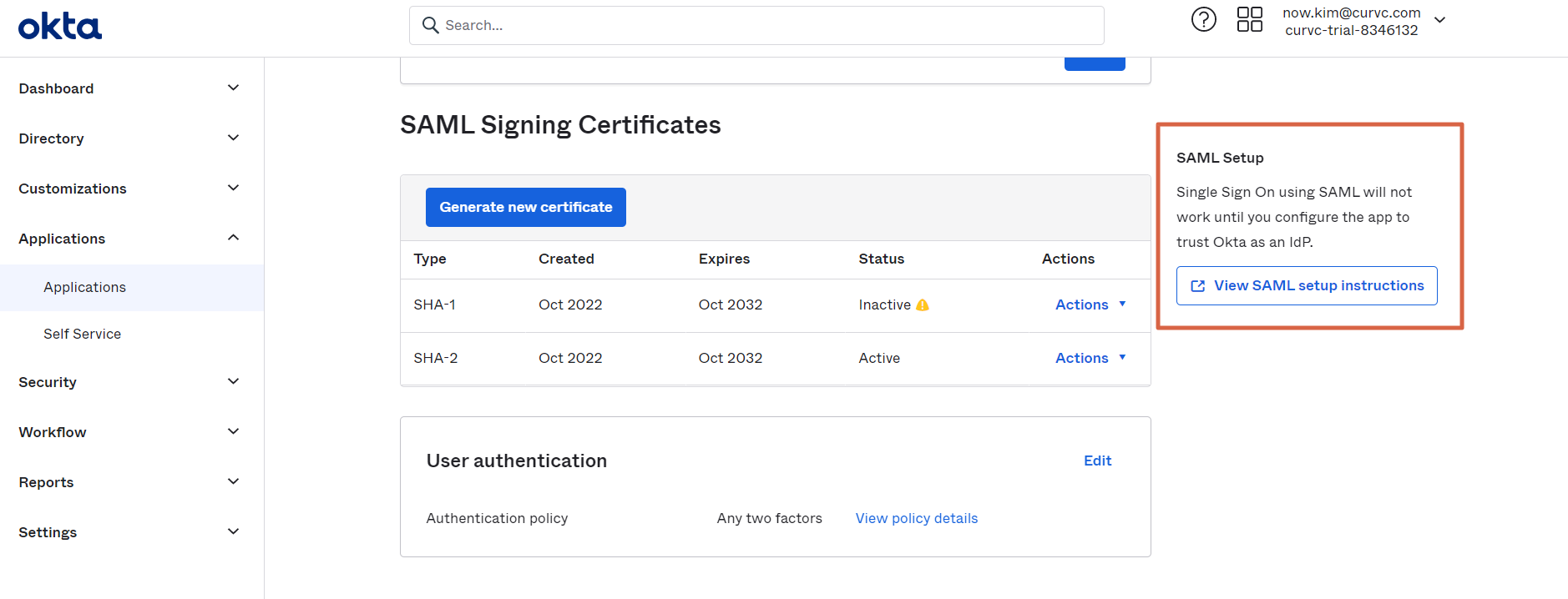...
- Okta에 로그인 > Applications 메뉴 > Browse App Catalog > Atlassian Cloud 검색 후 Add Integration 버튼 클릭하여 애플리케이션 추가
- General Settings > Next 클릭
Sign-On Options > Next 클릭
,(SAML Single Sign On 설정은 Step 5. SAML Single Sign On 설정하기 참조)
- Provisioning > Configure API Integration 클릭
- Enable API integration 클릭 > Step 1-4에서 저장한 SCIM 기본 URL, API 키 입력 > Test API Credentials 클릭 > Save
- To App 클릭 > 원하는 옵션 활성화 (참조 : User provisioning features)
...
Step 5. SAML Single Sign On 설정하기
...
- admin.atlassian.com > 보안 > ID 공급자 메뉴 선택 > 생성한 디렉토리 클릭
- SAML Single Sign-On 설정 클릭 > 다음
- Okta 관리자 페이지 이동 > Applications 메뉴 > Atlassian Cloud 클릭 > Sign On > 우측 하단 View SAML setup instruction > 해당 링크 4번 참조하여 붙여 넣기
- Identity provider Entity ID = ID 제공업체 엔터티 ID
- Identity provider SSO URL = ID 제공업체 SSO URL
- Public x509 certificate = 공개 x509 인증
- 서비스 공급자 엔터티 URL, 서비스 공급자 ACS(Assertion Consumer Service) URL 복사 후 다른 곳에 저장
- 도메인 선택 후 다음 버튼 클릭
- SAML 구성 저장 버튼 클릭하여 SSO 설정 저장
- SAML 구성 보기로 설정 확인 가능
- Okta 관리자 페이지 이동 > Applications 메뉴 > Atlassian Cloud 클릭 > Sign On
- Sign on methods : Secure Web Athentication → SAML2.0 변경
- Sign on methods : Secure Web Athentication → SAML2.0 변경
- 우측 하단 View Setup Instructions 버튼 클릭
- 가이드 따라 추가 설정
...